Acer ASPIRE V7-581P, ASPIRE V5-552G, ASPIRE V7-581, ASPIRE V5-572PG, ASPIRE V5-552 User Manual [nl]
...Page 1
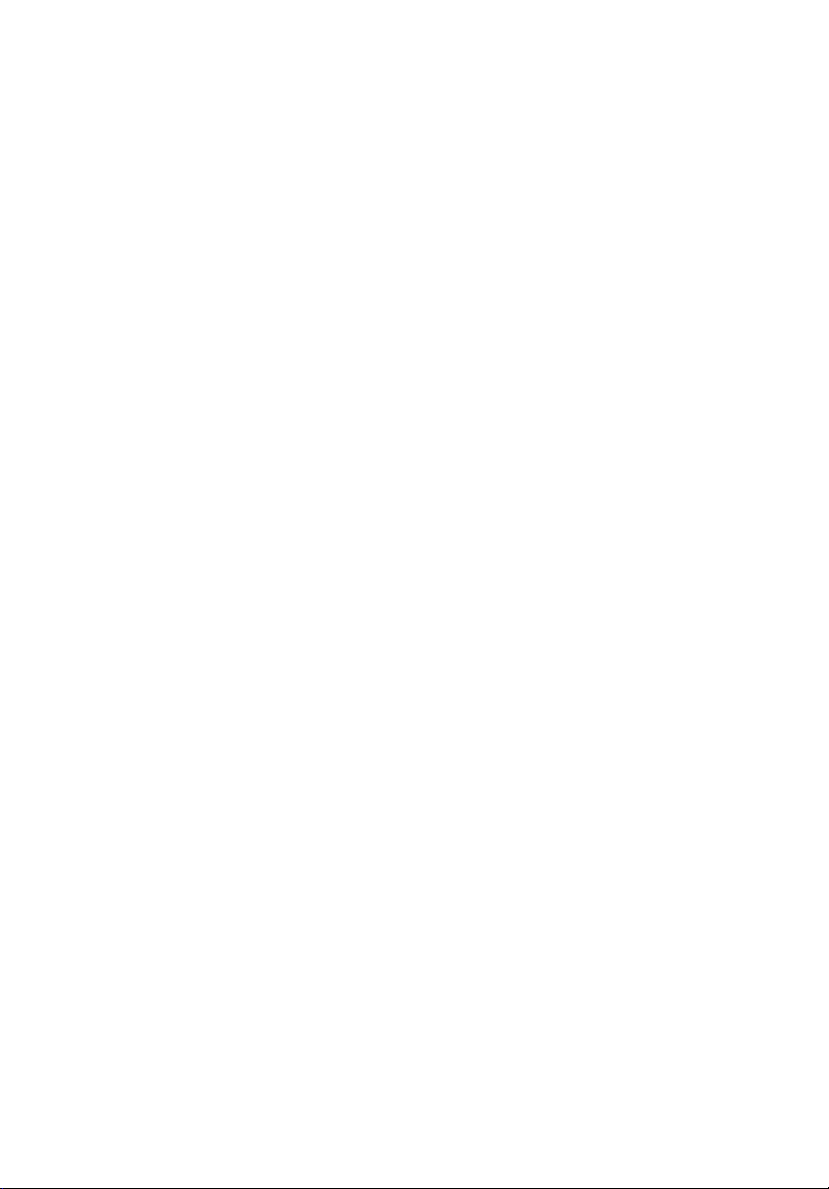
Aspire V7-581 / V5-573 /
V5- 572 / V5-552
Snelgids
Productregistratie
Als u het product voor het eerst gebruikt, wordt aanbevolen dat u het onmiddellijk
registreert. U heeft dan namelijk toegang tot enkele handige voordelen, zoals:
• Snellere dienstverlening door onze opgeleide vertegenwoordigers.
• Lidmaatschap van de Acer-community: aanbiedingen ontvangen en meedoen aan
enquêtes.
• Het laatste nieuws van Acer.
Aarzel niet en registreer, andere voordelen wachten op u!
Zo registreert u
Registreer uw Acer-product op www.acer.com Selecteer uw land, klik op
PRODUCTREGISTRATIE en volg de eenvoudige instructies.
Eveneens zal u tijdens het installatieproces gevraagd worden uw product te registreren;
ook kunt u dubbelklikken op het registratiepictogram op het bureaublad.
Zodra we uw productregistratie hebben ontvangen, sturen we u via e-mail een bevestiging
met belangrijke gegevens. Bewaar deze gegevens op een veilige plek.
Acer accessoires verkrijgen
Het verheugt ons u te kunnen informeren dat verlenging van de Acer garantie en
Notebookaccessoires u online ter beschikking staan. Bezoek onze online-winkel en vind
alles wat u nodig hebt op store.acer.com.
De Acer-winkels wordt stapsgewijs gelanceerd en is helaas in sommige regio’s niet
beschikbaar. Controleert u regelmatig opnieuw om te zien wanneer de site in uw land
beschikbaar zal zijn.
Page 2
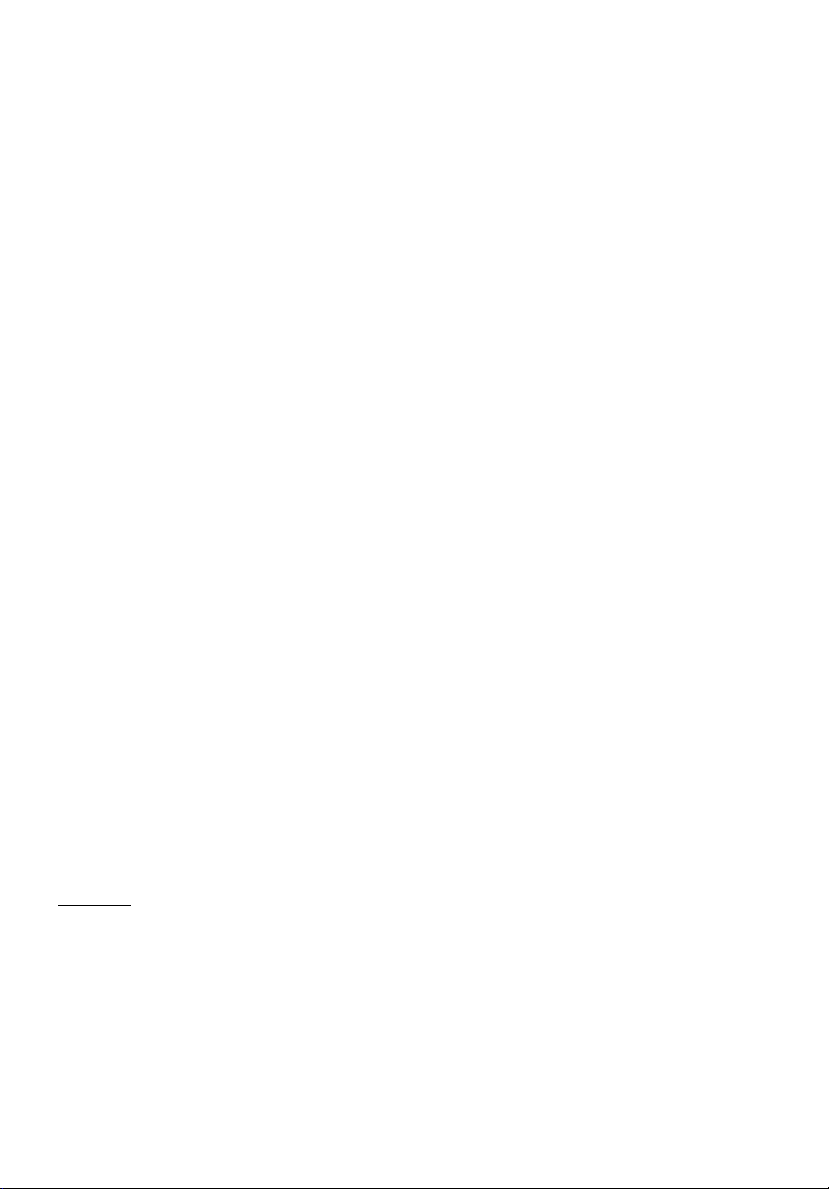
© 2013 Alle rechten voorbehouden.
Snelgids voor de Aspire V7-581 / V5-573 / V5- 572 / V5-552
Deze uitgave: 04/2013
Modelnummer: ________________________________
Serienummer: _________________________________
Aankoopdatum: ________________________________
Plaats van aankoop: ____________________________
OMGEVING
Temperatuur:
• In gebruik: 5°C tot 35°C
• Niet in gebruik: -20°C tot 65°C
Vochtigheidsgraad (geen condensvorming):
• In gebruik: 20% tot 80%
• Niet in gebruik: 20% tot 80%
Page 3
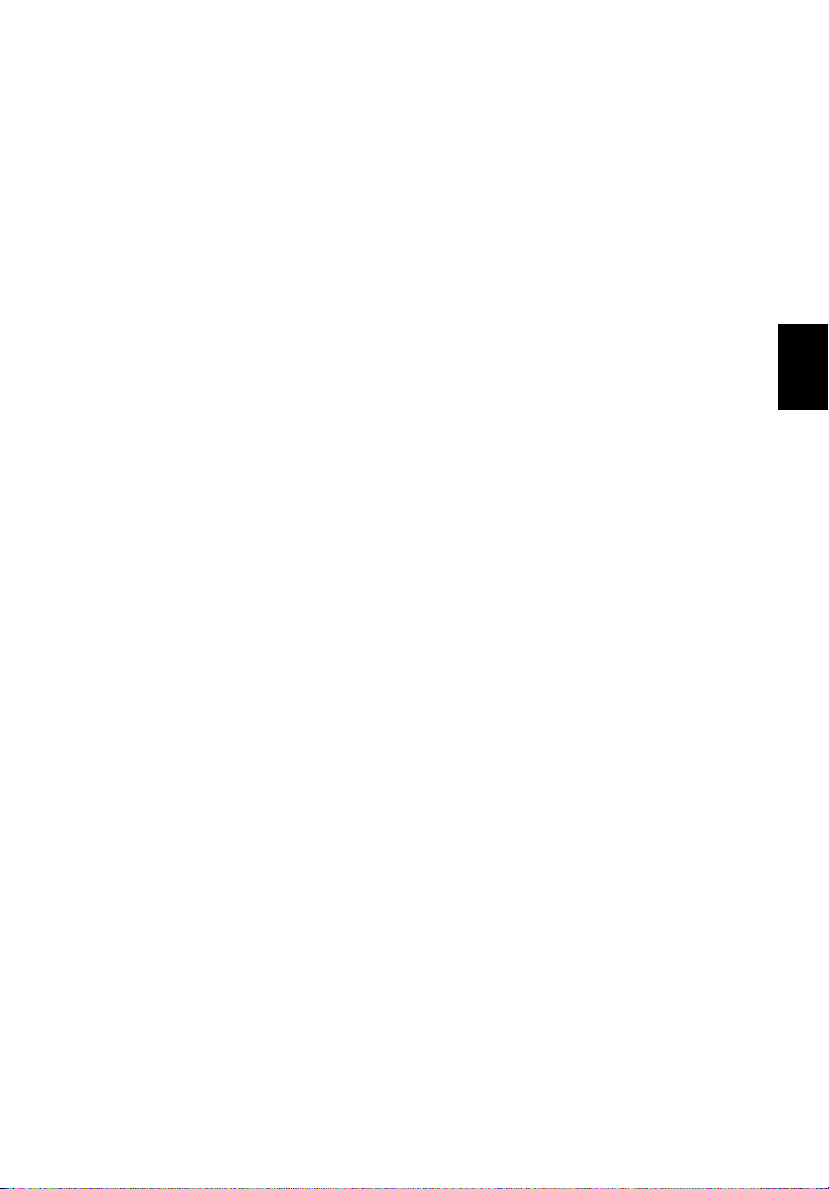
Om te beginnen
Bedankt dat u hebt gekozen voor een notebook van Acer als oplossing
voor uw mobiele computereisen.
Uw gidsen
Om u te helpen met het werken op het Acer notebook hebben we een
aantal gidsen ontworpen:
Allereerst helpt de Set-uphandleiding u bij het instellen van uw computer.
In de Snelgids krijgt u een introductie over de basiseigenschappen en
functies van uw nieuwe computer.
Als u meer wilt weten over hoe uw computer u kan helpen productiever te
werken, raadpleeg dan de Gebruikershandleiding van de Aspire
V7-581 / V5-573 / V5- 572 / V5-552. De Gebruikershandleiding van de
Aspire V7-581 / V5-573 / V5- 572 / V5-552 bevat nuttige informatie over
uw nieuwe computer. De handleiding behandelt basale onderwerpen,
zoals het gebruik van het toetsenbord, geluid, enz.
Deze Gebruikershandleiding bevat gedetailleerde informatie over
onderwerpen zoals systeemfuncties, gegevensherstel, uitbreidingsopties
en probleem oplossen. Daarnaast bevat het informatie over garantie en de
algemene voorwaarden en veiligheid voor uw notebook.
Volg deze stappen voor toegang tot dit document:
1. Voer in Start "Gebruiker" in.
2. Klik op Acer Gebruikershandleiding.
3
Nederlands
Page 4

4
Rondleiding door uw Acer notebook
Rondleiding door uw Acer notebook
Nadat u de computer hebt ingesteld zoals wordt weergegeven in de Setuphandleiding, bent u nu klaar voor een rondleiding door de nieuwe Acercomputer.
Schermoverzicht
1
Nederlands
2
3
# Pictogram Item Beschrijving
Webcam voor videocommunicatie.
1Webcam
2 Scherm Geeft de output van de computer weer.
3 Microfoons
Een lichtje naast de webcam geeft aan dat
de webcam actief is.
Interne stereomicrofoon voor
geluidsopname.
Opmerking: Enkel de V7-582 heeft dubbele
microfoons, de overige modellen hebben één
enkele microfoon onder het touchpad.
Page 5

Toetsenbord-overzicht
1
5
2
3
# Pictogram Item Beschrijving
Stroomindicator
1
Indicator batterij
2 Toetsenbord
3 Touchpad
Geeft de vermogenstatus van de computer
aan.
Geeft de batterijstatus aan.
Opladen: Het licht is oranje wanneer de
accu wordt opgeladen.
Volledig opgeladen: Het licht is blauw.
Om gegevens in te voeren in de computer.
Zie "Werken met het toetsenbord" op
pagina 8.
Pas op: Bedek het toetsenbord niet met een
beschermhoes o.i.d., het toetsenbord is
uitgerust met ventilatieopeningen voor
koeling.
Aanraakgevoelig aanwijsapparaat.
Het touchpad en de selectietoetsen vormen
één enkel oppervlak.
Druk stevig op het oppervlak van het
touchpad om een linkerklik uit te voeren.
Druk stevig op de rechterbenedenhoek om
een rechterklik uit te voeren.
Nederlands
Page 6

6
Rondleiding door uw Acer notebook
Linkerkant
1 2
# Pictogram Item Beschrijving
1 USB-poort Aansluiting voor usb-apparaten.
2 Toets Aan/uit Schakelt de computer aan en uit.
Nederlands
Rechterkant
12 3
# Pictogram Item Beschrijving
1
2 SD-kaartlezer
3 USB-poort Aansluiting voor usb-apparaten.
Headset/
luidsprekeraansluiting
Aansluiting voor audioapparaten (bijv.
luidsprekers, hoofdtelefoon) of een headset
met microfoon.
Accepteert een Secure Digital card (SD of
SDHC).
Opmerking: Om de kaart te verwijderen,
trekt u die eenvoudig uit de sleuf.
Waarschuwing: De kaart zal uit de zijkant
van de computer steken. Zorg ervoor dat
u de kaart niet beschadigt.
Page 7

Achterkant
7
21345
# Pictogram Item Beschrijving
1
2 Ethernetpoort (RJ-45)
3
4 Acer Converterpoort
5 Hdmi-poort
6
Ventilatie en
koelventilator
Usb-poort met
uitschakeling van
opladen
Kensington-slot sleuf
Hierdoor blijft de computer koel.
Dek de openingen nooit af.
Aansluiting voor een op Ethernet 10/100/
1000-gebaseerd netwerk.
Opmerking: Trek het lipje naar beneden
om de poort volledig te openen.
Aansluiting voor usb-apparaten.
Wordt verbonden met de Acer
Converterkabel waarmee eenvoudig
verbinding kan worden gemaakt met een
lan-netwerk, een externe display of een
extra usb-apparaat.
Opmerking: Er zijn verschillende kabels
beschikbaar. Vraag uw verkoper welke
kabels compatibel zijn met uw computer.
Ondersteunt high-definition digitale
videosignalen.
Aansluiting voor een Kensington-compatibel
computerbeveiligingsslot.
Wikkel een kabel rond een vast, onwrikbaar
object, zoals een tafel of een handgreep
van een lade.
Plaats het slot in de uitsparing en draai de
sleutel om zodat het slot is vergrendeld.
Er zijn ook modellen beschikbaar zonder
slot.
67
Nederlands
7 Gelijkstroomaansluiting Aansluiting voor een adapter.
Page 8

8
Werken met het toetsenbord
Informatie over USB 3.0
• Met usb 3.0 compatibele poorten zijn blauw.
• Compatibel met USB 3.0 en eerdere apparaten.
• Voor optimale prestaties gebruikt u USB 3.0-gecertificeerde apparaten.
• Op basis van de usb 3.0-specificatie (SuperSpeed usb).
Onderkant
Nederlands
2
3
# Pictogram Item Beschrijving
1
1
2
3 Luidsprekers Levert stereogeluid.
Ventilatie en
koelventilator
Opening voor
batterijreset
Hierdoor blijft de computer koel.
Dek de openingen nooit af.
Druk met een paperclip op het knopje, houd
4 seconden ingedrukt om de computer te
resetten (simuleert het vervangen van de
accu).
Werken met het toetsenbord
Het volwaardige toetsenbord bestaat uit een numeriek toetsenblok,
afzonderlijke cursortoetsen, vergendeling, Windows-toetsen en speciale
toetsen.
Page 9

Sneltoetsen
De computer gebruikt sneltoetsen of toetscombinaties voor toegang tot de
meeste besturingselementen, zoals helderheid en geluidsvolume.
Om een sneltoets te gebruiken drukt u de <Fn> -toets in voordat u de andere
toets van de combinatie indrukt.
Sneltoets Pictogram Functie Beschrijving
Schakelt de netwerkapparatuur
<Fn> + <F3> Vliegtuigmodus
<Fn> + <F4> Standby
<Fn> + <F5>
<Fn> + <F6> Beeldscherm uit
<Fn> + <F7>
<Fn> + <F8>
<Fn> + <F9>
<Fn> + < >
<Fn> + < >
<Fn> + < >
<Fn> + < >
<Fn> + <Home> Afspelen/pauze
Schakeltoets voor
beeldscherm
Schakeltoets voor
touchpad
Schakeltoets voor
luidspreker
Toetsenbordverlichting
Helderheid
verhogen
Helderheid
verlagen
Volume omhoog
Volume omlaag
van de computer in / uit.
(Beschikbare netwerkapparatuur
verschilt per configuratie.)
Hiermee plaatst u de computer in
de Standby-stand.
Schakelt de weergave-uitvoer
tussen het scherm, externe
monitor (indien aangesloten) en
beide.
Hiermee schakelt u de lamp van
het beeldscherm uit om stroom te
besparen. Druk op een
willekeurige toets om het
beeldscherm weer te activeren.
Schakelt het ingebouwde
touchpad in en uit.
Hiermee schakelt u de
luidsprekers in en uit.
Schakelt de verlichting van het
toetsenbord in en uit.
Opmerking: Deze functie is alleen
beschikbaar op bepaalde
modellen.
Verhoogt de helderheid van het
beeldscherm.
Hiermee verlaagt u de helderheid
van het beeldscherm.
Hiermee verhoogt u het
luidsprekervolume.
Hiermee verlaagt u het
luidsprekervolume.
Een geselecteerd mediabestand
afspelen of pauzeren.
9
Nederlands
Page 10

10
Werken met het toetsenbord
Sneltoets Pictogram Functie Beschrijving
<Fn> + <Pg Up> Stoppen
<Fn> + <Pg Dn>Vorige
<Fn> + <End> Volgende
Nederlands
Het afspelen stoppen van het
geselecteerde mediabestand.
Terugkeren naar het vorige
mediabestand.
Naar het volgende mediabestand
springen.
Ver.: 01.01.02
